excel能翻译中文吗
809
2022-10-20

WPS图片怎么制作折页效果?
wps中导入的图片想要制作一些效果,该怎么制作折页效果呢?下面我们就来看看详细的教程。
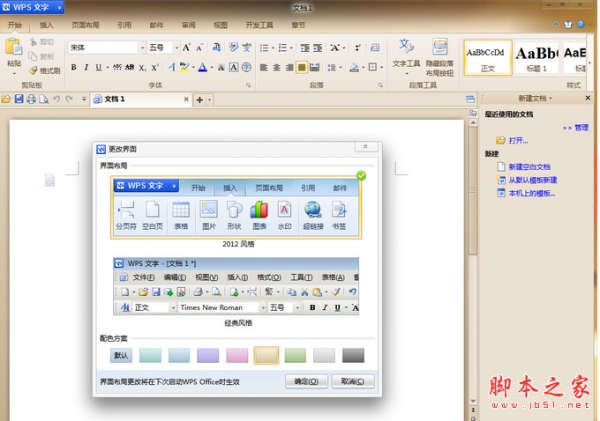
 1、打开WPS演示软件,然后在新建文档的模板中选择空白演示,单击创建一个空白的WPS演示,并将空白WPS演示中的占位符框选中删除。
1、打开WPS演示软件,然后在新建文档的模板中选择空白演示,单击创建一个空白的WPS演示,并将空白WPS演示中的占位符框选中删除。
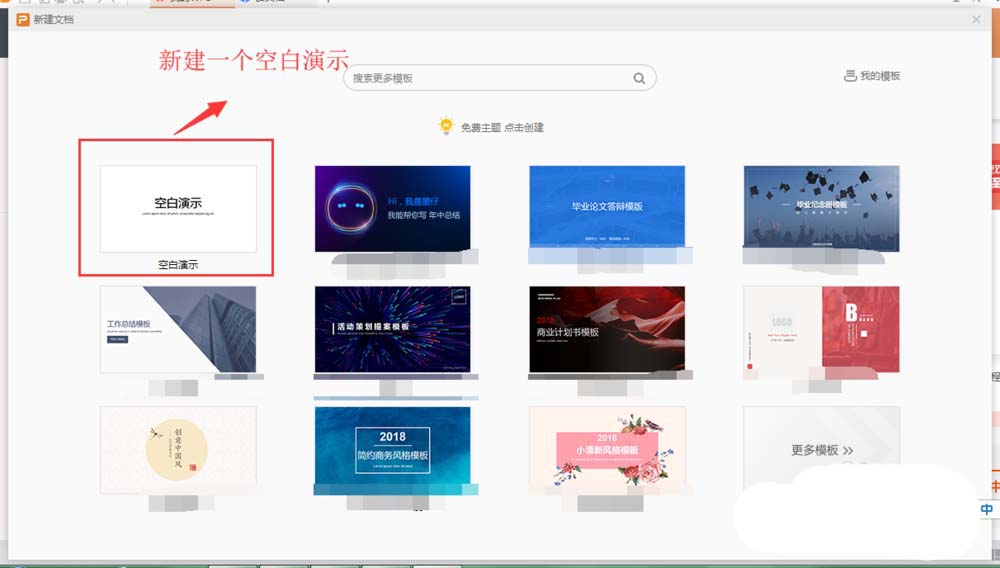
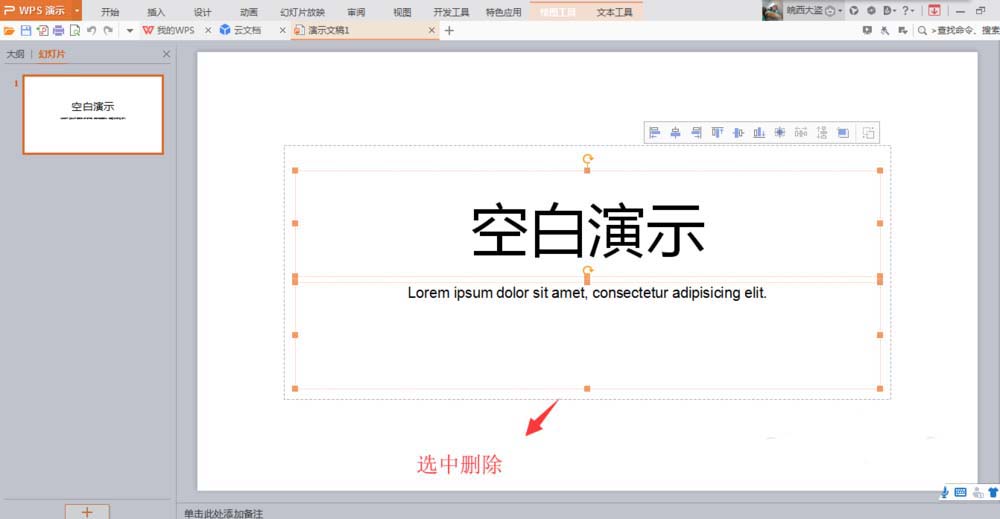 2、切换到插入菜单下,在插入菜单中找到图片命令,单击插入图片,弹出图片插入窗口,选择我们提前准备好的一张图片素材,将其选中插入到WPS演示中,并调整图片的大小到合适。
2、切换到插入菜单下,在插入菜单中找到图片命令,单击插入图片,弹出图片插入窗口,选择我们提前准备好的一张图片素材,将其选中插入到WPS演示中,并调整图片的大小到合适。
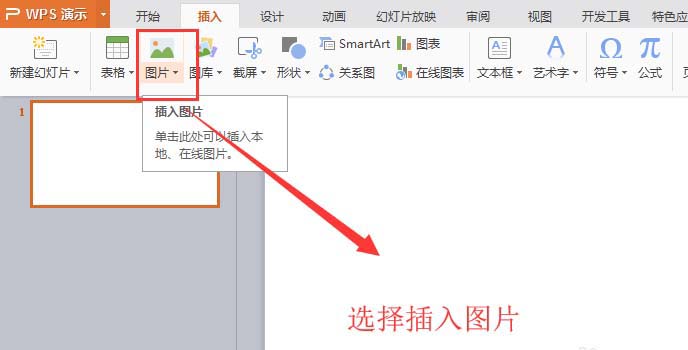
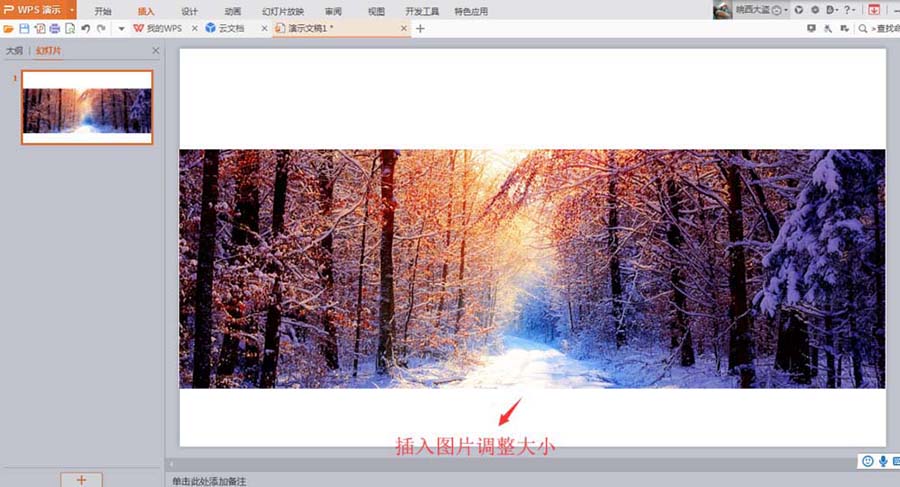 3、在插入菜单中点开形状,在形状的下拉窗口选项中选择等腰三角形,然后照着图片的宽度绘制一个一样底长的等腰三角形出来。并将该等腰三角形移到图片的下方位置上。
3、在插入菜单中点开形状,在形状的下拉窗口选项中选择等腰三角形,然后照着图片的宽度绘制一个一样底长的等腰三角形出来。并将该等腰三角形移到图片的下方位置上。
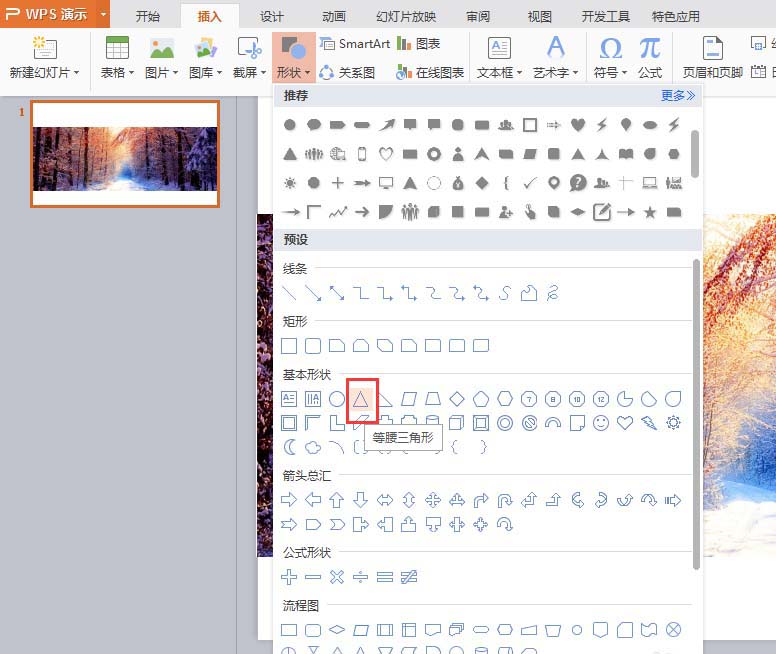
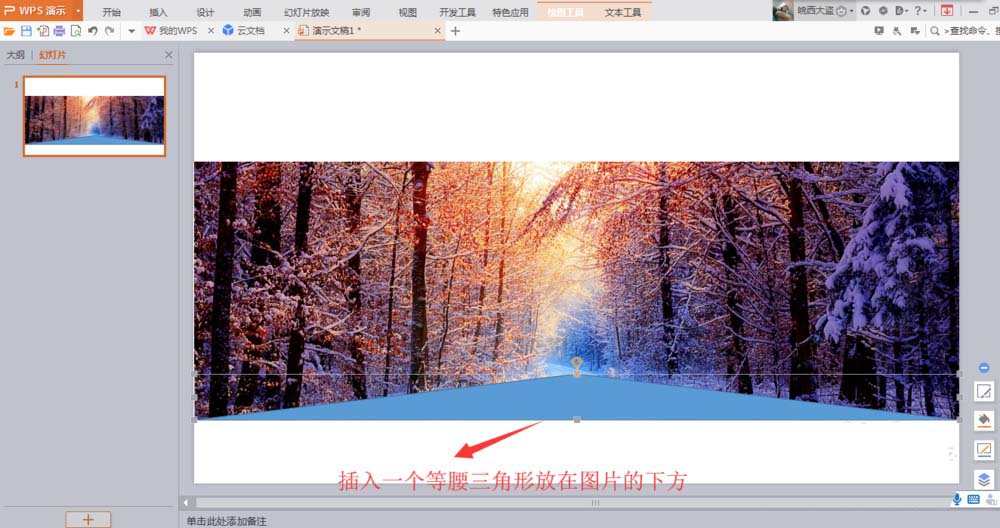 4、选中这个等腰三角形,双击打开对象属性窗口,在对象属性中选择形状选项中的填充与线条,设置等腰三角形的填充颜色为白色的纯色填充,线条也为白色的线条。
4、选中这个等腰三角形,双击打开对象属性窗口,在对象属性中选择形状选项中的填充与线条,设置等腰三角形的填充颜色为白色的纯色填充,线条也为白色的线条。
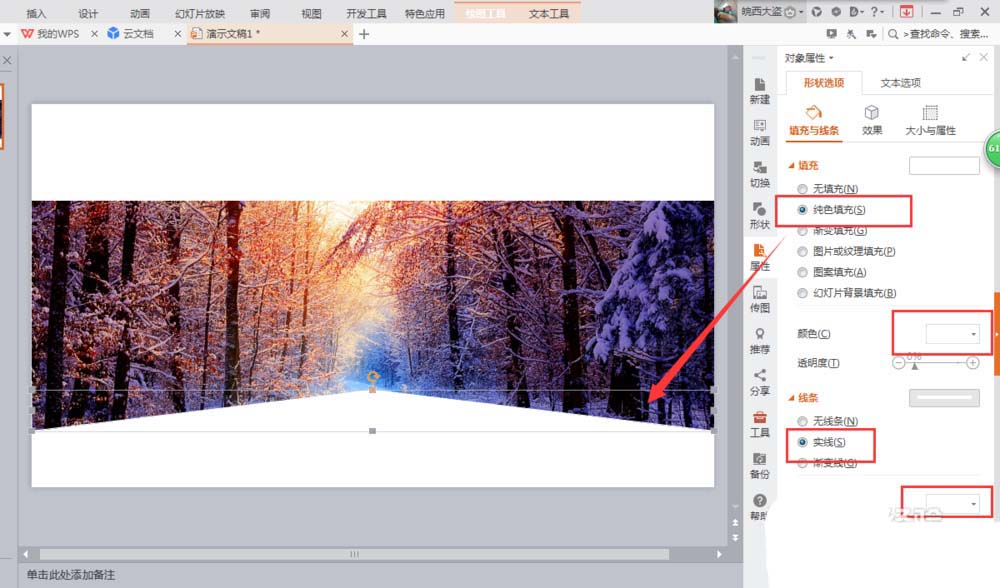 5、在对象属性窗口中切换到效果选项,选择一个阴影效果,点开阴影为等腰三角形添加一个内部向上的阴影效果。
5、在对象属性窗口中切换到效果选项,选择一个阴影效果,点开阴影为等腰三角形添加一个内部向上的阴影效果。
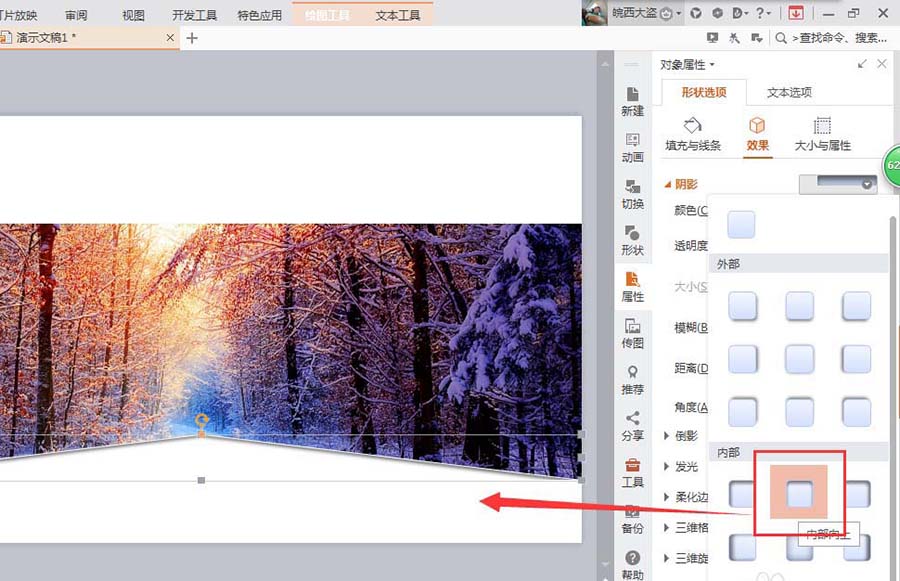 6、按住Ctrl键将这个等腰三角形复制一份,并旋转180度之后移到图片的上方位置。现在就可以预览整个效果了,一张普通的图片就在WPS演示中通过两个三角形做成了一个折页效果了。
6、按住Ctrl键将这个等腰三角形复制一份,并旋转180度之后移到图片的上方位置。现在就可以预览整个效果了,一张普通的图片就在WPS演示中通过两个三角形做成了一个折页效果了。
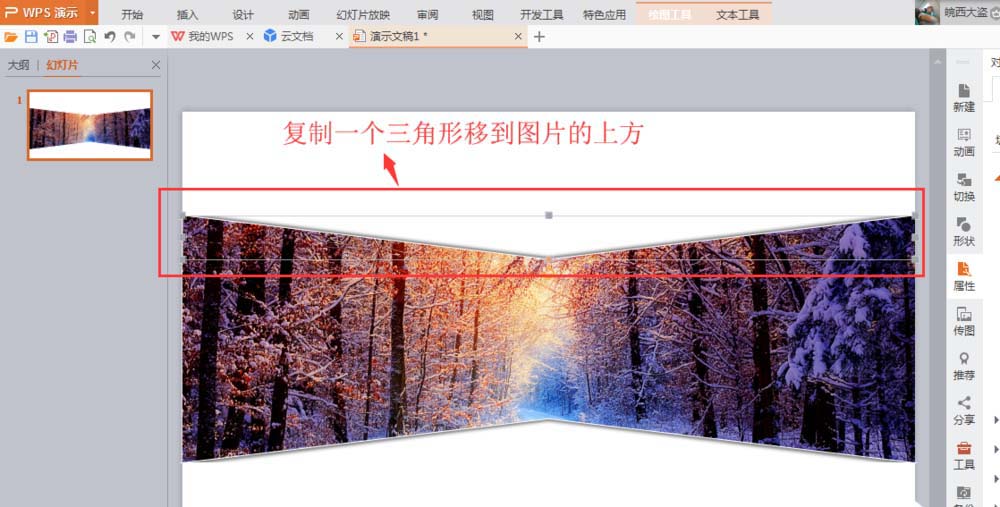
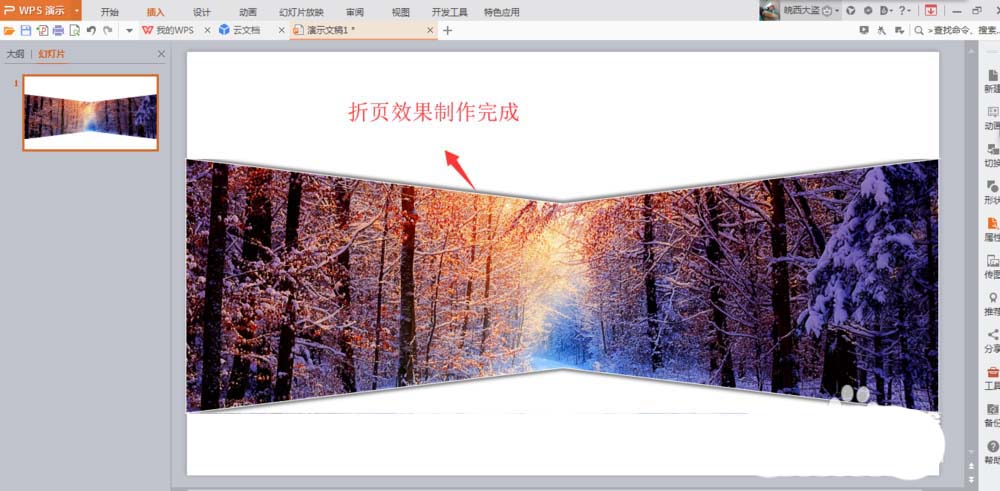 以上就是wps图片折页效果的制作方法,希望大家喜欢,请继续关注。
以上就是wps图片折页效果的制作方法,希望大家喜欢,请继续关注。
相关推荐:
WPS图片怎么旋转角度?
WPS图片文字怎么添加画框?
WPS怎么设计漂亮的九宫格图片?
版权声明:本文内容由网络用户投稿,版权归原作者所有,本站不拥有其著作权,亦不承担相应法律责任。如果您发现本站中有涉嫌抄袭或描述失实的内容,请联系我们jiasou666@gmail.com 处理,核实后本网站将在24小时内删除侵权内容。